方法一
1.用conda list 看看有没有cpuonly这个包,有的话删掉,这个包是装不上gpu版本的罪魁祸首。
conda uninstall cpuonly
2.装pytorch cudatoolkit(新建一个anaconda环境,或者把环境清空,注意版本号不要写错,清华源不是很智能,一定要加上详细的版本号搭配)
conda install python==3.6.13
conda install pytorch==1.10.0 cudatoolkit==10.2.89
方法二
1.首先尝试官方给的建议方式:Start Locally | PyTorch
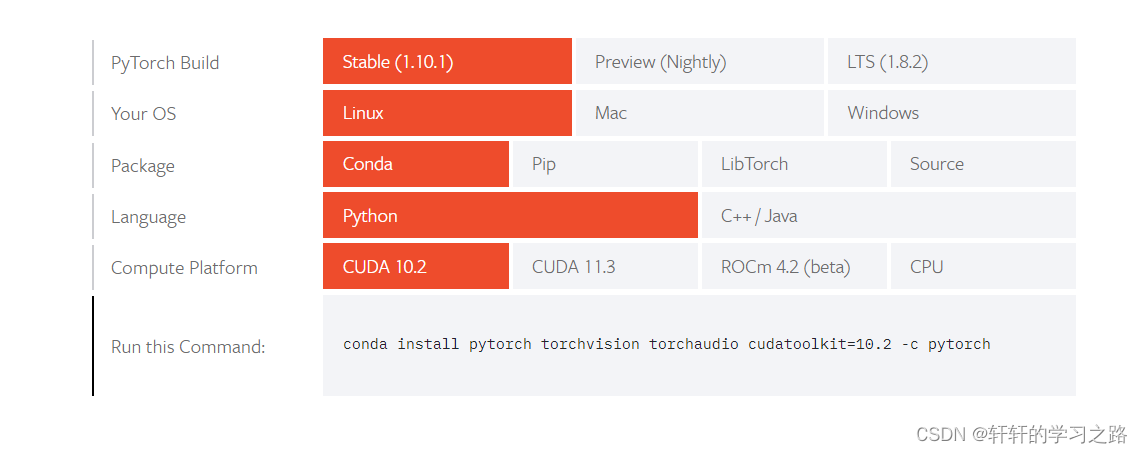
conda install pytorch cudatoolkit=10.2
这里的-c pytorch是指用国外的下载地址,国内的小伙伴换成清华源后就不用加了
2.这时清华源可能会推送cpu版本的pytorch
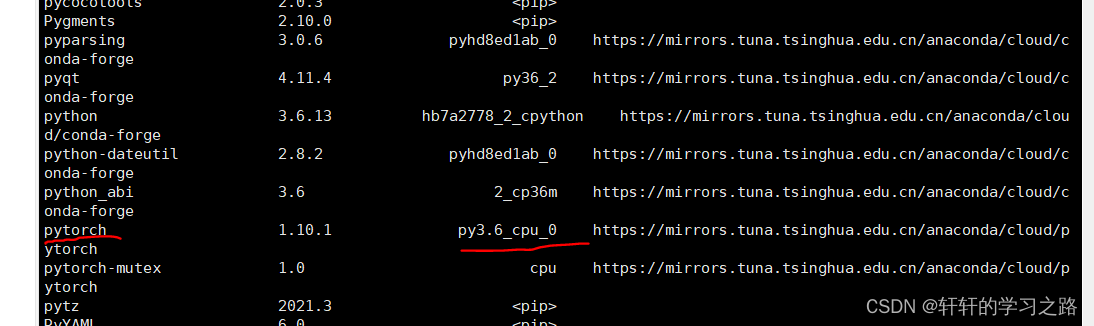
3.我们可以先下载cpu的版本,然后手动替换成gpu版本。安装完cpu版本后用import torch 实验一下,不报错的话说明cpu版本安装成功,报错的话则不能进行下一步。
import torch
4.conda成功安装完cpu的版本后,去conda清华源找到对应的pytorch gpu版本(cuda版本)
Index of /anaconda/cloud/pytorch/ | 清华大学开源软件镜像站 | Tsinghua Open Source Mirror
网站资源包比较多,可以用Ctrl+F搜索
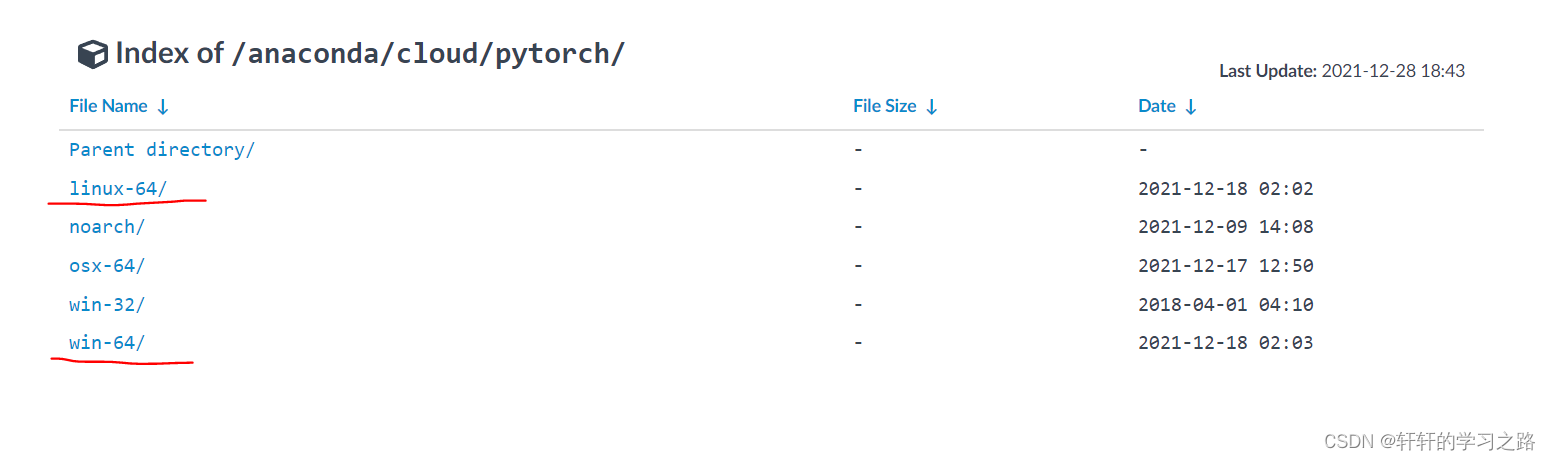
 以及附属包
以及附属包


点击下载
5.下载完成后,激活conda 环境, cd 到下载的文件目录,安装他们
conda install --offline pytorch-1.10.0-py3.6_cuda10.2_cudnn7.6.5_0.tar.bz2
conda install --offline torchaudio-0.10.0-py36_cu102.tar.bz2
conda install --offline torchvision-0.11.0-py36_cu102.tar.bz2
6.然后conda list,查看是否已经被替换。替换完成就行了,不要在用conda install pytorch torchvision torchaudio cudatoolkit=10.2 指令下载了,因为conda 还是会推送cpu的包,会被替换掉,工作就白费了。
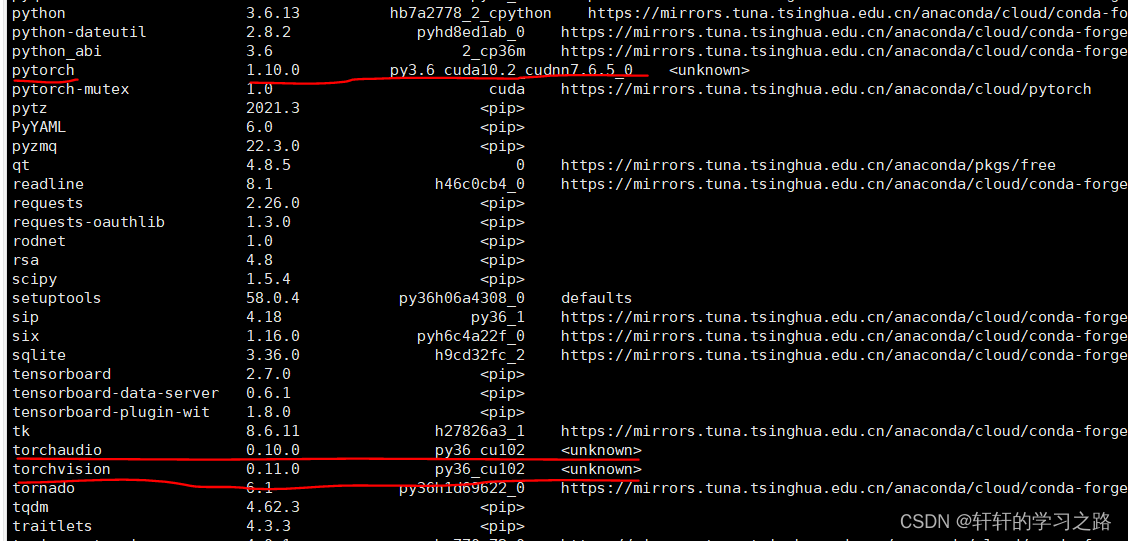
版权归原作者 轩轩的学习之路 所有, 如有侵权,请联系我们删除。